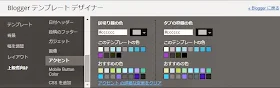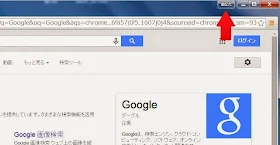どこも同じハンドルネームで登録できれば良いのですが、自分の名前を並べ替えただけだったり、短かかったりすると、大抵誰かとかぶっちゃう。
運の悪い時は何回もかぶってしまって、いつまでたっても決まらないのですよ。
そのうち面倒くさくなって、本当に適当なハンドルネームを付けてしまい、のちのち後悔する羽目に・・・。
今日は、そんなお悩みを解決してくれるサイトをご紹介します。
【ハンドル名占い|占い研究室】というサイトです。
字画を元に、ハンドル名の運勢を占ってくれます。
候補を入力して、「占う」ボタンを押すだけ。
ひらがなカタカナ漢字はもちろん、アルファベットでも、数字でもOK!
ただし、半角文字は受け付けないので全角文字で入力して下さい。
いくつか候補があるのが前提ですが、どれにしようか迷った時に決めやすくなると思います。
ハンドルネームとはいえ、運がいい方が気分もいいですよね♪
実はさっき、【ハンドル名占い】を利用してサイト登録したばっかりなんです。
姓名判断もできるので、小説のキャラクターなどの名前を決めるのにも役立つと思いますよ♪
ちなみに管理人の現ハンドルネーム「あずき」は運勢が今ひとつだったので、「あずき。」に変更しました。